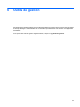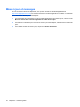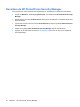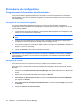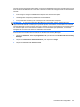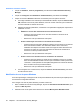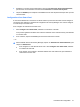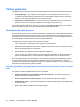HP ProtectTools User Manual - Windows XP, Windows Vista, Windows 7
3. Saisissez un nouveau mot de passe dans la zone de texte Nouveau mot de passe Windows,
puis entrez-le à nouveau dans la zone de texte Confirmer le nouveau mot de passe.
4. Cliquez sur Modifier pour remplacer immédiatement votre mot de passe actuel par celui que vous
venez de saisir.
Configuration d'une Smart Card
Si vous avez sélectionné la connexion à la Smart Card et qu'un lecteur de Smart Card est intégré ou
connecté à votre ordinateur, l'assistant de configuration de Security Manager vous invite à configurer
un code PIN pour la Smart Card.
Pour configurer le code PIN de la Smart Card :
1. Dans Configurer une Smart Card, saisissez et confirmez le code PIN.
Vous pouvez également modifier votre code PIN. Saisissez votre code PIN actuel, puis saisissez
un nouveau code.
2. Pour continuer, cliquez sur Suivant, puis suivez les instructions à l'écran.
– ou –
▲
Dans le tableau de bord de Security Manager, cliquez sur Informations d'authentification, puis
cliquez sur Smart Card.
●
Pour configurer un code PIN de Smart Card : dans Configurer une Smart Card, saisissez
et confirmez le code PIN.
●
Pour changer votre code PIN : saisissez d'abord votre code PIN actuel, puis saisissez et
confirmez le nouveau code.
Procédures de configuration 31